予約時事前決済が有効な場合、決済機能を利用する店舗の左メニューに「決済情報一覧」が表示されます。
検索条件に応じた決済の一覧、合計金額を参照できます。
事前決済一覧の検索手順
- totoco-netの管理サイトにログインします。
- 店舗一覧から該当の事前決済が有効な店舗をクリックします。(管理ユーザーのみ)
- 左側のメニューから「事前決済一覧」を選択します。
- 事前決済一覧が表示されましたら、「予約日」や「決済日」に予約情報を入力し「検索」ボタンをクリックしてください。
- 指定した期間の決済金額が表示されます。
絞り込み検索したいときは「検索オプション」ボタンをクリックしてください。
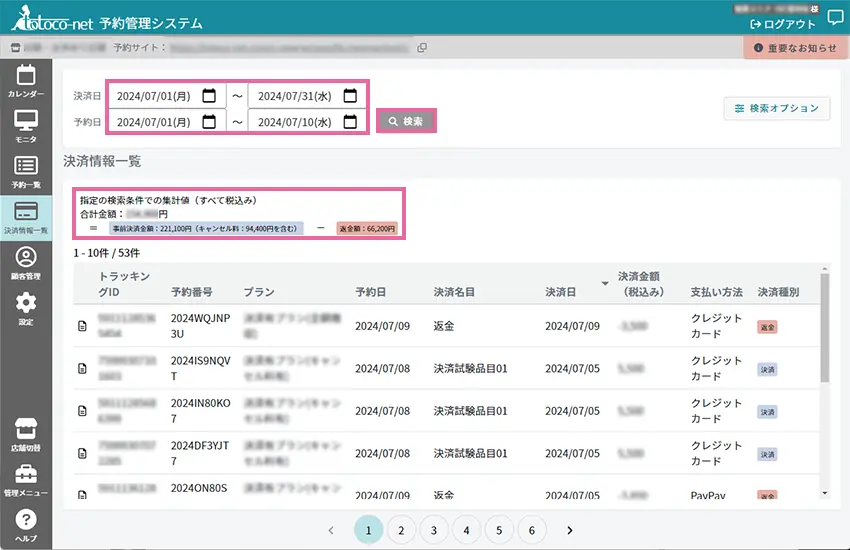
事前決済一覧検索の項目
事前決済の検索で使用する項目の説明です。
「検索オプション」ボタンをクリックすると、絞り込み項目が表示されます。
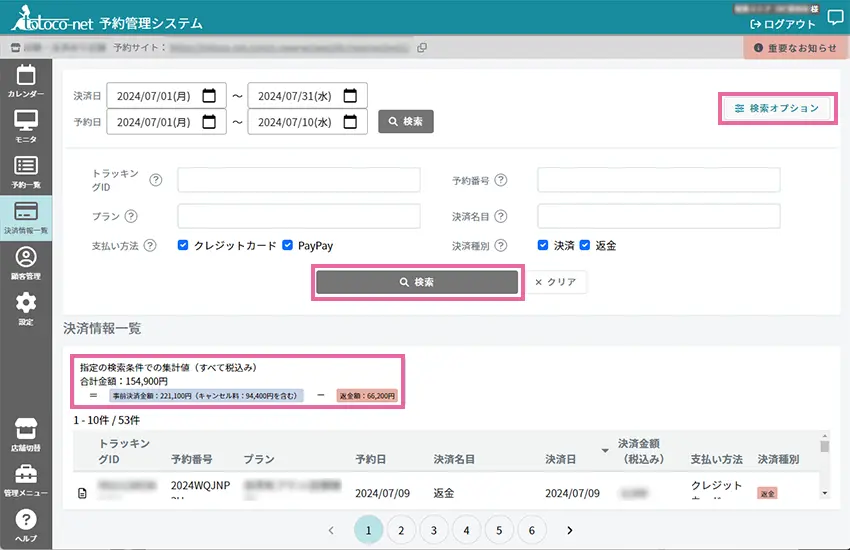
| 決済日・ 予約日 | 予約日を「0000/00/00」~「0000/00/00」と入力して日付の範囲を指定し、検索します。 (カレンダーのアイコンをクリックして日付を指定することも可能です。) 予約日検索の範囲を指定せずに検索することも可能です。 ・「2024/01/01」~「空欄」は、2024年1月1日以降の予約を検索します。 ・「空欄」~「2024/01/01」は、2024年1月1日以前の予約を検索します。 |
| トラッキングID | 決済時に発行されるトラッキングIDを入力して決済を検索します。 (完全一致で入力してください。) |
| 予約番号 | 予約時に発行される予約番号を入力して決済を検索します。 (完全一致で入力してください。) |
| プラン | 登録されているプラン名を入力し、該当する予約を検索します。 (部分一致で検索可能です。) |
| 決済名目 | 登録されている決済名目を入力し、該当する予約を検索します。 (部分一致で検索可能です。) |
| 支払い方法 | 支払い方法(クレジットカードやPayPay)で検索します。 |
| 決済種別 | 決済種別(決済や返金)で検索します。 |
